时间:2017-10-10 16:21:48 作者:zhiwei 来源:系统之家 1. 扫描二维码随时看资讯 2. 请使用手机浏览器访问: https://m.xitongzhijia.net/xtjc/20171010/108727.html 手机查看 评论 反馈
在使用电脑的时候,我们常常会用到剪切板,剪切板一旦用多了,就可能会出现问题,那么这时候我们就需要清空一下了,那么如何清空剪切板呢?其实方法很简单,下面就由小编教大家Win7系统如何清空剪切板吧!
方法/步骤:
1、建一个清除剪贴板快捷方式
右键点击桌面,选择新建——快捷方式,在请键入对象的位置中输入:(C:\Windows\system32\cmd.exe) 不要括号,如下图:
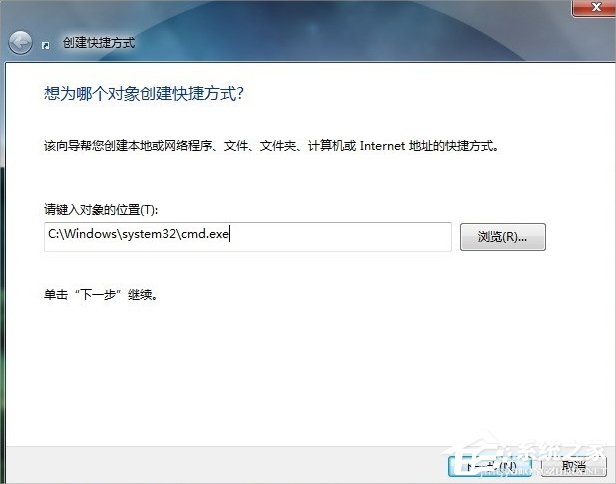
点下一步——输入“名称(名字可根据自己喜好)”,然后打开该快捷方式属性,然后在目标栏中输入:(%windir%\system32\cmd.exe /c echo off | clip)不要括号,如下图:运行方式更改为最小化。
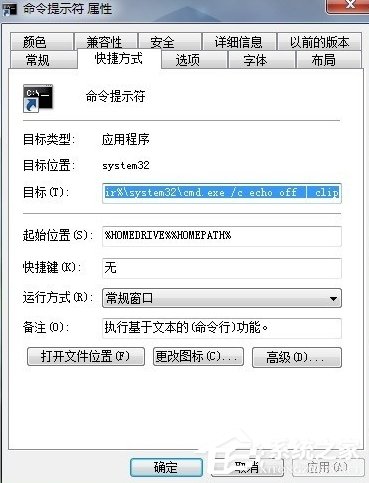
2、右键菜单添加清空剪贴板
需要修改注册表(Win + R——regedit打开注册表编辑器),进入HKEY_CLASSES_ROOT_Directory_ Background_shell,右键shell新建项,命名为“清空剪切板”(此名称既右键菜单名称,可更改)。再右键“清空剪切板”新建一个名为“command” 的项,最后修改“command” 项右边栏属性中默认字符串的数值数据为:(cmd /c echo off | clip)不要括号。
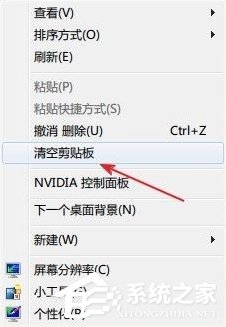
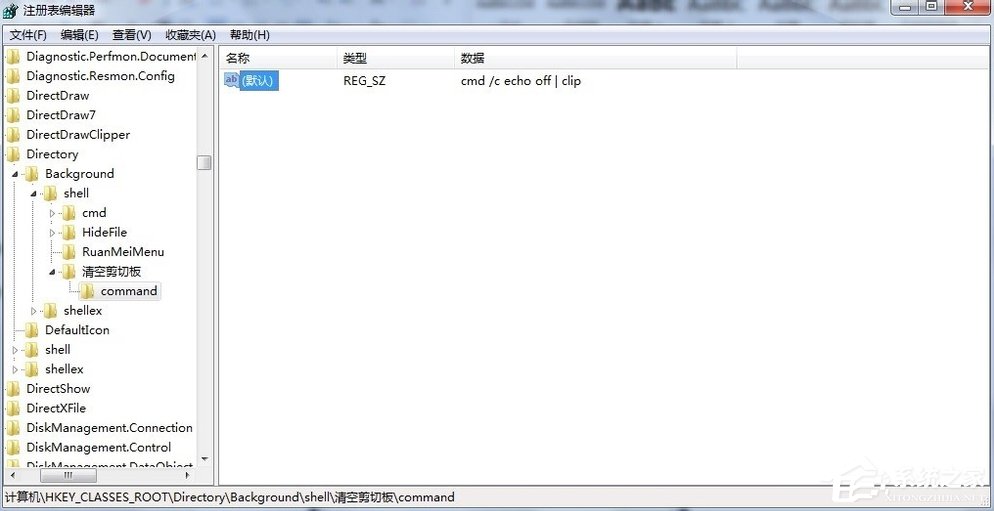
此时在桌面右键已经可以看到清空剪切板菜单了。
不需要时直接删除shell项下面的“清空剪切板”项即可。
3、嫌麻烦的人可以复制以下文档——复制到新的文本文档中,保存为txt格式,然后把文件扩展名txt改为 reg ,然后双击此文件(复制时注意从Window开始到clip结束,注意有这”符号)。
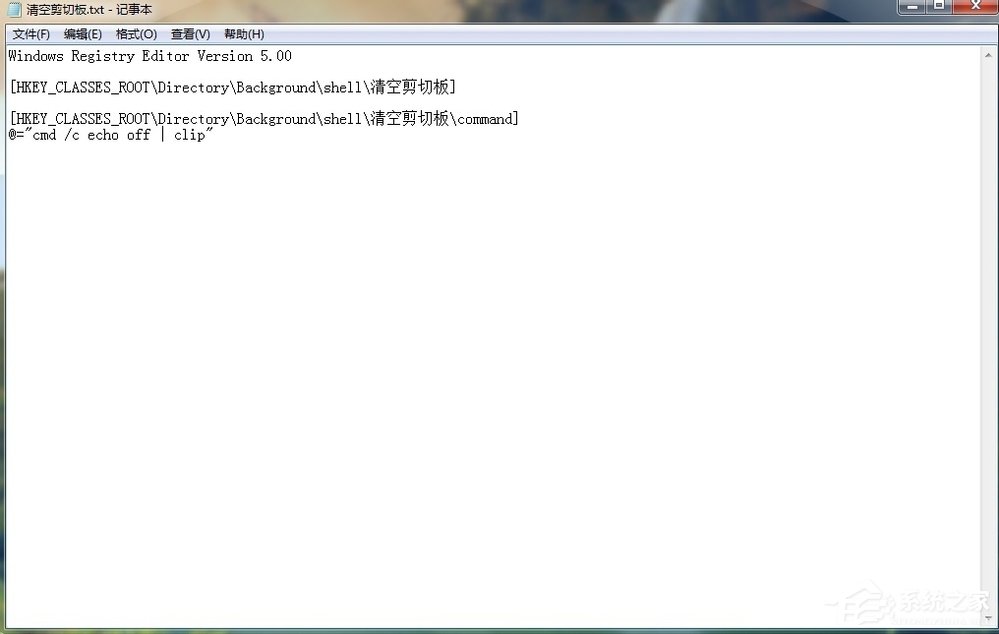
以上就是Win7系统清空剪切板的方法了,方法有三个,小编建议大家使用第三种方法,因为第三种方法使用之后,我们就可以把.reg文件放在桌面上,下次清空也就方便了。
发表评论
共0条
评论就这些咯,让大家也知道你的独特见解
立即评论以上留言仅代表用户个人观点,不代表系统之家立场